Kui teil on vanem telefon, võib teil tekkida probleeme salvestusruumiga. The iPhone 6s ja esiteks iPhone SE, vanimad töötavad seadmed iOS 15, tarnitakse kõigest 16 GB salvestusruumiga. Isegi 7. põlvkonna iPod Touch, toode, mis debüteerides oli juba ammu käes, tarniti 32 GB baasmudeliga. Kuidas saate iPhone'i salvestusruumi tühjendada, kui teil on nii vähe ruumi?
Võib-olla olete pühendunud oma vana telefoni töös hoidmisele, kuni iPhone 14 mudelid sel septembril välja antakse. Võib-olla peate vabastama ruumi varuseadmes, et installida iOS 16 eeldatav arendaja beetaversioon, kui see juunis välja tuleb.
Igal juhul lugege edasi oma iPhone'i ja iPadi salvestusruumi tühjendamiseks.
Mida teha, kui iPhone'i salvestusruum on täis
Enne alustamist vaadake, millega töötate. Minema Seaded > Üldine > iPhone'i salvestusruum et näha, mis teie ruumi võtab ja kui palju peate tühjendama.

Ekraanipilt: D. Griffin Jones / Maci kultus
Kuidas säästa iPhone'is ruumi rakenduste kustutamise või mahalaadimisega
Puudutage mis tahes rakendust ja saate selle kustutada. Lihtsalt vajuta Kustuta rakendus nuppu. Teise võimalusena saate alla laadida rakendused, mida te väga sageli ei ava. See on vähem püsiv kui rakenduste desinstallimine. Selle asemel, et kõik rakenduses sisalduv kustutada, säilitab see kõik isikuandmed, nagu sisselogimisteave, mängu edenemine või vahemällu salvestatud andmed. Nii ei pea te selle uuesti avamisel alustama nullist.

Ekraanipilt: D. Griffin Jones / Maci kultus
Puudutage Luba sellelt ekraanilt selle sisselülitamiseks. Kui te seda ei näe, minge tagasi Seaded > App Store ja lubage Laadige kasutamata rakendused maha.
Pidage meeles, et see teeb kustutage rakendus oma telefonist, seega ärge kustutage rakendusi, millele teil võib tekkida vajadus juurdepääsuks, kus teil ei pruugi olla head ühendust – ühistranspordirakendused, piletite ja sündmuste rakendused, lennufirma rakendused.
Turvalised panused on mängud, nagu Asfalt 8, mis võtab minu telefonis mitu gigabaiti ruumi. (Kas mäletate, kui rakenduste maht pidi mobiilside kaudu allalaadimiseks olema piiratud 150 MB-ga?)
Kuidas säästa iPhone'is ruumi fotode abil
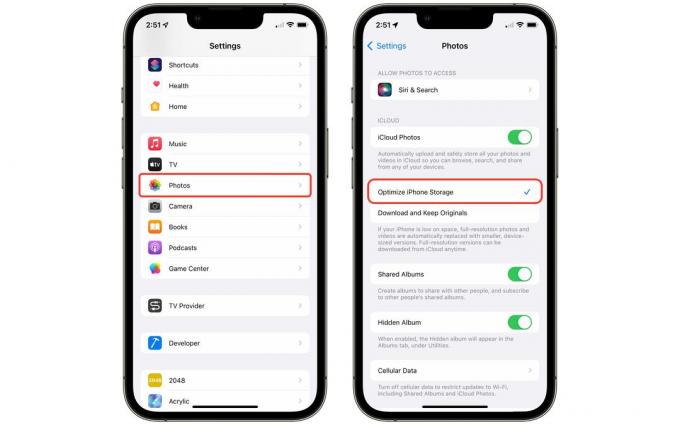
Ekraanipilt: D. Griffin Jones / Maci kultus
Mine tagasi Seaded > Fotod (kerige paar lehekülge alla), et hallata oma fotokogu. Ma ei saa soovitada lubada iCloudi fotod piisav. iCloudi salvestusruum on väga odav – kõigest 1 dollar kuus on piisavalt salvestusruumi, et enamiku inimeste jaoks varundada kogu oma kogu ja andmed.
Kui iCloud Photos on lubatud, valige Optimeerige iPhone'i salvestusruumi. Kui see on teie esimene kord, kui iCloud Photos on lubatud, kulub selle salvestusruumi tühjenemiseks aega. Kui teil on juba palju pilte ja videoid, laadite oma teeki iCloudi üles ei toimu mõne minuti jooksul. See võib võtta isegi päevi. Ühendage telefon vooluvõrku, jätke see Wi-Fi sisse ja üleslaadimine jätkub taustal.
Kuidas säästa iPhone'is ruumi sõnumite abil
Tekstsõnumid ise ei võta praktiliselt üldse ruumi. >99,9% ruumist on videotes, fotodes ja failides.

Ekraanipilt: D. Griffin Jones / Maci kultus
Navigeerige Seaded > Üldine > iPhone'i salvestusruum > Sõnumid ja puudutage Videod ruumi võtvate populaarsemate videote vaatamiseks. Video eelvaate kuvamiseks puudutage seda. Kuna olen oma pere mitteametlik videograaf, on suurem osa siinsetest videotest juba minu fototeegis, nii et saan mugavalt sõnumite hulgast populaarseimad üksused kustutada.

Ekraanipilt: D. Griffin Jones / Maci kultus
Kui soovite oma kogusse salvestada video, puudutage jagamisnuppu ja puudutage Salvesta video.
Pühkige loendis mis tahes üksusel selle kustutamiseks paremale või puudutage Muuda mitme valimiseks.
Tagasi liikumiseks ja puudutamiseks Fotod, GIF-id ja kleebised, ja muud fotode, GIF-ide ja failide kustutamiseks samal viisil.
Võite ka puudutada Populaarsed vestlused kustutada kogu sõnumite ajalugu konkreetse inimesega. Ma ei soovita seda, kuna hindan otsitava vestlusajaloo olemasolu, kuid soovi korral saate seda teha.
Kuidas iPhone'is muusikaga ruumi säästa
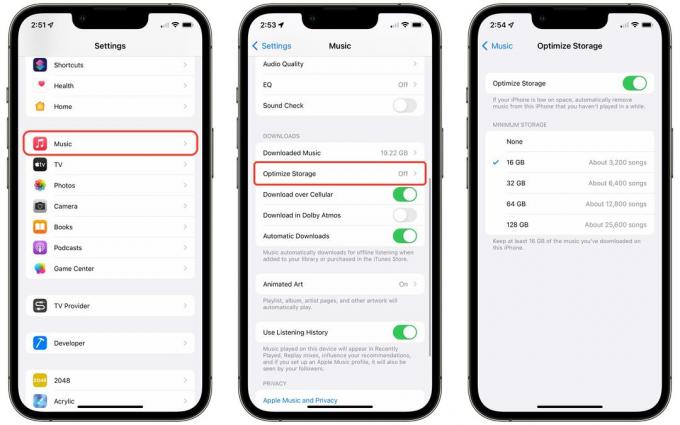
Ekraanipilt: D. Griffin Jones / Maci kultus
Muusikal on ka võimalus salvestusruumi optimeerimiseks. Minema Seaded > Muusika > Salvestusruumi optimeerimine ja lubage Salvestusruumi optimeerimine. See säilitab ainult sageli kuulatava muusika.
Kuid kui teil on väga suur muusikakogu, ei pruugi te soovida, et teie telefon sellest nii palju välja laadiks. Tehke alt valik Minimaalne salvestusruum hoida vähemalt 16 GB või rohkem.
Kuidas Podcastide abil iPhone'is ruumi säästa

Ekraanipilt: D. Griffin Jones / Maci kultus
iOS 15.5-s on uus funktsioon, mis võimaldab teil automaatselt piirata telefoni teegis hoitavate taskuhäälingusaadete episoodide arvu. Saate selle lubada, navigeerides tagasi lehele Seaded > Netisaated > Automaatne allalaadimine.
Pärast limiidi valimist teatab telefon teile, mitu jagu see eemaldab. Puudutage Eemaldage ## Allalaadimised et need välja puhastada.
Lisateabe saamiseks (nt konkreetse saate jaoks erinevate seadete konfigureerimine) lugege selle kohta üksikasjalikumalt minu eelmises artiklis siin.

